כיצד לערוך סיפור בפייסבוק - TechCult
Miscellanea / / June 27, 2023
מדיה חברתית היא כולה ללכוד רגעים ושיתוף סיפורים. עם זאת, מה אתה עושה כאשר אתה רוצה לבצע כמה שיפורים או התאמות בסיפור שלך בפייסבוק לאחר שיתוף זה? המשך לקרוא כדי לגלות כיצד לערוך סיפור בפייסבוק כדי לשפר את התוכן שלך וללמוד אם אתה יכול לערוך אותו לאחר הפרסום.

תוכן העניינים
כיצד לערוך סיפור בפייסבוק
אתה יכול לערוך סיפור בפייסבוק רק לפני שהוא מתפרסם. בוא נראה איך לעשות זאת:
תשובה מהירה
כדי לערוך סיפור בפייסבוק, בצע את השלבים הבאים:
1. פתח את ה אפליקציית פייסבוק והיכנס לחשבון שלך.
2. הקש על צור סיפור אריח בכרטיסיית הבית.
3. העלה או צלם את תמונה או סרטון הרצוי.
4. בחר אפשרויות עריכה כמו מדבקות, טקסט, ציור, מוזיקה, אפקטים או תיוג אנשים.
5. כשתסיים לערוך, הקש לַחֲלוֹק כדי להעלות את הסיפור הערוך לפרופיל שלך.
1. פתח את ה אפליקציית פייסבוק בפלאפון שלך.
הערה: ודא שאתה מחובר לחשבון שלך חשבון פייסבוק.
2. הקש על צור סיפור אריח מכרטיסיית הבית.

3. כעת, העלה או צלם את תמונה או סרטון הרצוי.
4. הקש על כל אחד מה אפשרויות העריכה הבאות כדי לערוך את הסיפור בפייסבוק לפי העדפותיך.
- מדבקות: הוסף מדבקות לסיפור שלך על ידי בחירה מבין האפשרויות הזמינות.
- טֶקסט: הוסף טקסט לסיפור שלך על ידי הקשה על אפשרות הטקסט והקלדת ההודעה הרצויה.
- לצייר: השתמש בכלי הציור כדי ליצור ציורים מותאמים אישית או הערות על הסיפור שלך.
- מוּסִיקָה: הוסף מוזיקה לסיפור שלך על ידי בחירת רצועה מספריית המוזיקה הזמינה.
- אפקטים: החל אפקטים חזותיים שונים כדי לשפר את הסיפור שלך, כגון מסננים או שכבות-על.
- לתייג אנשים: תייגו אנשים ספציפיים בסיפור שלכם על ידי בחירה באפשרות זו ובחירת שמות הפרופיל הרצויים.

5. לאחר שתסיים עם העריכה, הקש על לַחֲלוֹק אפשרות מהפינה השמאלית התחתונה כדי להעלות אותו לפרופיל שלך.
קרא גם: כיצד לעדכן תמונת פרופיל בפייסבוק מבלי לפרסם
כיצד לערוך סיפור בפייסבוק בגרסת שולחן העבודה?
להלן השלבים לעריכת סיפור לפני פרסומו בפייסבוק באמצעות גרסת שולחן העבודה:
1. בקר ב אתר פייסבוק ו התחברות לחשבון שלך על ידי מתן ה אישורים נדרשים.
2. הקלק על ה צור סיפור אפשרות מדף הבית.
3. לחץ על כל אחד מה האפשרויות הבאות:
- צור סיפור תמונה
- צור סיפור טקסט

4א. אם בחרת ב צור סיפור תמונה אפשרות, בחר את תמונות או סרטונים רצויים מהמחשב ולחץ על הוסף טקסט כדי להזין את הטקסט הרצוי לגבי קובץ המדיה המשותף.
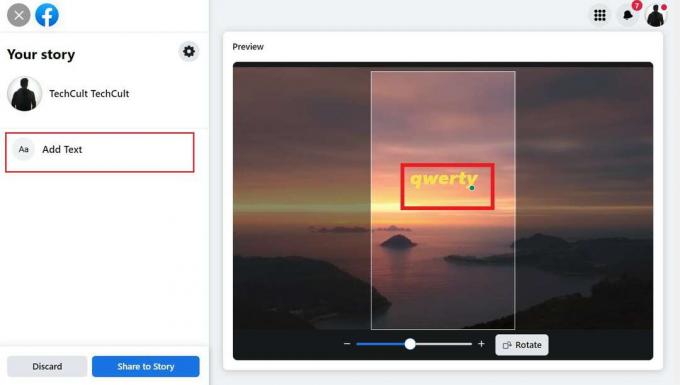
4ב. אם בחרת ב צור סיפור טקסט אפשרות, הזן את הטקסט הרצוי בתיבת הטקסט יחד עם הגופן והרקע הרצויים.

5. לבסוף, לחץ על שתף לסטורי אפשרות מהפינה השמאלית התחתונה לשתף אותו בפרופיל FB שלך.
האם אתה יכול לערוך סיפור בפייסבוק לאחר הפרסום?
לא, אינך יכול לערוך תמונה או סרטון של סיפור בפייסבוק לאחר פרסום. עם זאת, אתה יכול ערוך רק את הגדרות הסיפור השונות, כגון הערות סיפור ופרטיות.

קרא גם: כיצד להוסיף GIF משלך לסיפור אינסטגרם באנדרואיד
מדוע עריכת סיפור בפייסבוק חשובה?
עריכת סיפור בפייסבוק חשובה מכמה סיבות:
- מניעת אי הבנות: על ידי עריכת הסיפור שלך בפייסבוק, תוכל להבטיח שהתוכן משקף במדויק את המסר המיועד שלך. זה מאפשר לך לסקור ולתקן כל שגיאה פוטנציאלית או מידע מטעה לפני שאחרים צופים בסיפור.
- תיקון טעויות: אם אתה מבחין בטעויות או השמטות כלשהן בסיפור שלך, עריכה מספקת הזדמנות לבצע תיקונים. אתה יכול לתקן שגיאות הקלדה, להוסיף פרטים חסרים או לכלול תגיות לחברים שאולי שכחת לציין בתחילה.
- שמירה על הארגון: עריכת הסיפור שלך עוזרת לשמור על הפוסט שלך מאורגן וקוהרנטי. על ידי חידוד התוכן, אתה מציג תמונה מהוקצעת ומקצועית. זה יכול להוביל לדעות חיוביות מהצופים, להגביר את האמינות שלך ולעודד אותם לעקוב אחר החשבון שלך כדי להגדיל את עוקבים בפייסבוק.
אנו מקווים שהמדריך הזה עזר לך להבין כיצד לערוך סיפור בפייסבוק באמצעות האפליקציה לנייד וגם בגרסת שולחן העבודה. אם יש לך שאלות או הצעות נוספות, שחרר אותן בקטע ההערות למטה. כמו כן, בקר באתר האינטרנט שלנו כדי להישאר מעודכן במאמרים האינפורמטיביים שלנו.
פיט הוא כותב צוות בכיר ב-TechCult. פיט אוהב כל מה שקשור לטכנולוגיה והוא גם עושה עשה זאת בעצמך נלהב בנשמה. יש לו עשור של ניסיון בכתיבת הנחיות, תכונות ומדריכי טכנולוגיה באינטרנט.



